-
Cómo agregar iTunes en un iPad de Apple
-
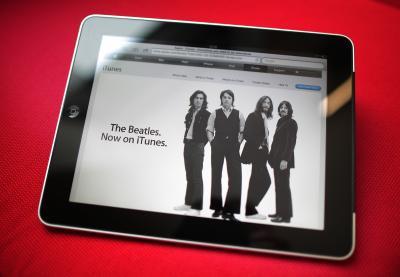
La aplicación iTunes viene pre-cargado en el IPAD, pero la forma en que operan se diferencia del uso de iTunes en un ordenador. Si desea agregar las compras de iTunes a su iPad, puede sincronizarlos o actualizar a la última versión de iTunes para obtener ciertos artículos de forma inalámbrica. También puede agregar nuevos artículos directamente a tu iPad mediante la compra de ellos a través de iTunes, que le lleva directamente a la tienda optimizado IPAD. Si descarga nuevos elementos, utilizar una conexión Wi-Fi en lugar de 3G para optimizar la velocidad.Instrucciones
Configuración por cable y sincronización
1 Conectar el iPad a su ordenador mediante el cable de sincronización USB adjunto.
2 Siga las instrucciones que aparecen en pantalla para configurar su iPad si es nuevo. Vas a necesitar una tarjeta de crédito para configurar una cuenta de iTunes durante este proceso - si usted no tiene ya uno. Si configuró previamente su iPad, asegúrese de que está conectado a un ordenador de sobremesa o portátil con la misma cuenta que utilizó cuando se establece un principio de iTunes.
3 Haga clic en el nombre de su iPad en la lista "Dispositivos" en iTunes en su computadora portátil o de escritorio. Esto le muestra la información sobre lo que está cargado en el IPAD.
4 Haga clic en la pestaña "música" para ver sus canciones existentes y seleccionar cualquier nueva música que desea sincronizar con el IPAD, o simplemente elegir la opción "Sincronizar todo." Haga lo mismo para "Películas", "Podcasts" y otras secciones en las que tiene contenido que desea añadir a su iPad.
5 Haga clic en "Aplicar" y permitir que el proceso de sincronización se complete. Esto se suma a sus medios de iTunes existentes para el iPad, incluyendo artículos que ha importado desde CD u otras fuentes.
Inalámbricos descargas de iTunes
6 Toque en el icono de iTunes en la pantalla de su iPad.
7 Pulse en la pestaña "compradas" en la parte inferior. Esto le mostrará cualquier compra de música o programa de televisión hechas en su cuenta de iTunes en cualquiera de los equipos o dispositivos.
8 Seleccione cualquier canción, álbum, Episodio de TV o la temporada de esta lista para añadirlo a su iPad. Esto no funcionará para las películas o cualquier medio de comunicación que ha importado en iTunes a partir de otras fuentes, debido a problemas de derechos.
9 Pulse en la ficha "Música" - o cualquier otra pestaña medios - para buscar nuevos elementos de iTunes si lo desea. Selecciona una opción, pulse en el precio, a continuación, confirmar la descarga mediante la introducción de la contraseña de Apple. Cualquier artículo que compras se cargan a la tarjeta de crédito conectado con su cuenta de iTunes.
Consejos y advertencias
- Al igual que con iTunes en un ordenador, la aplicación iTunes no es lo mismo que sus canciones de iTunes, películas y otros medios de comunicación. Instalación de iTunes en el iPad no transfiere automáticamente sus medios de comunicación. Es posible pensar que es similar a otros programas como MS Word. Cargando MS Word en un nuevo dispositivo no transferir todos los documentos a ese dispositivo; en su lugar debe transferir archivos mediante algún otro método, aunque el proceso de sincronización inalámbrica se puede configurar para hacer esto automáticamente en algunos casos.
- ~
- Sus medios de comunicación no se almacenan en la aplicación iTunes en el iPad. En su lugar, se puede encontrar de audio en la aplicación iPod y vídeo en la aplicación de videos que viene pre-instalado en el dispositivo.
